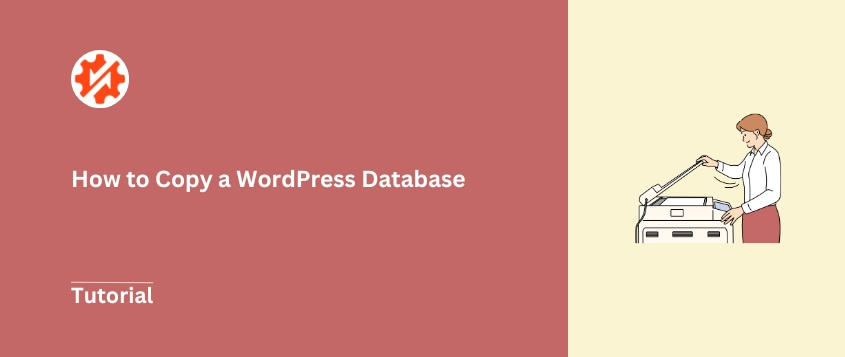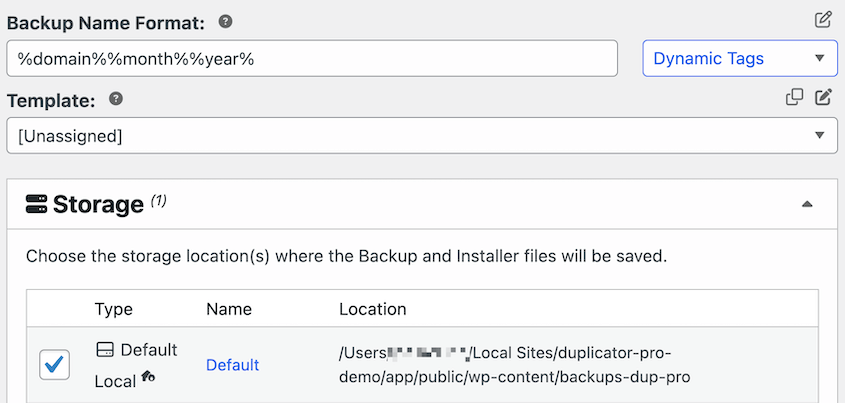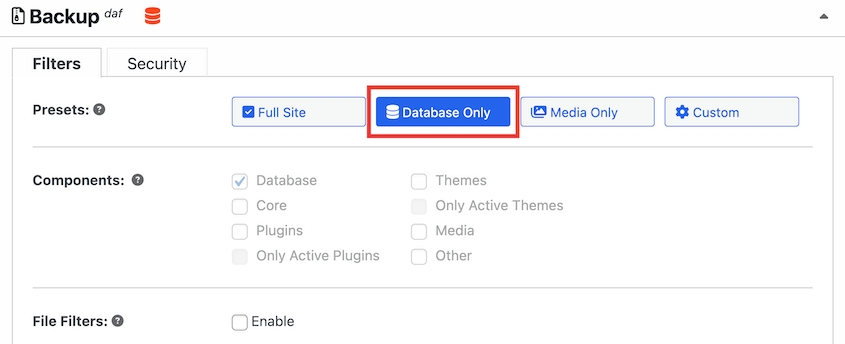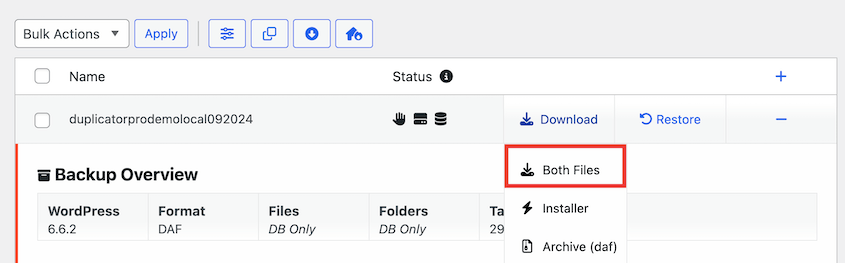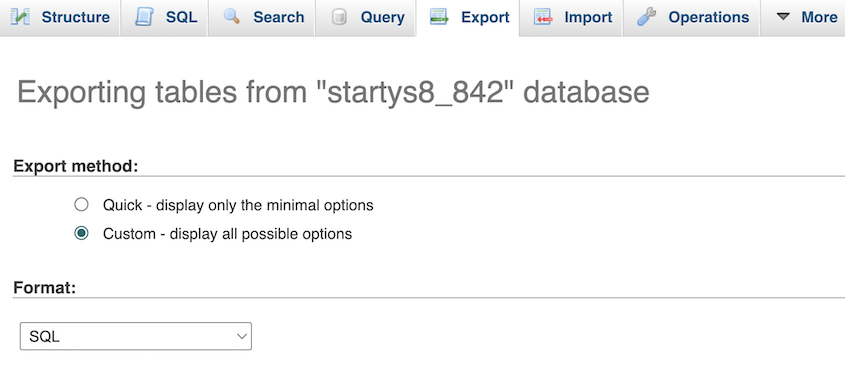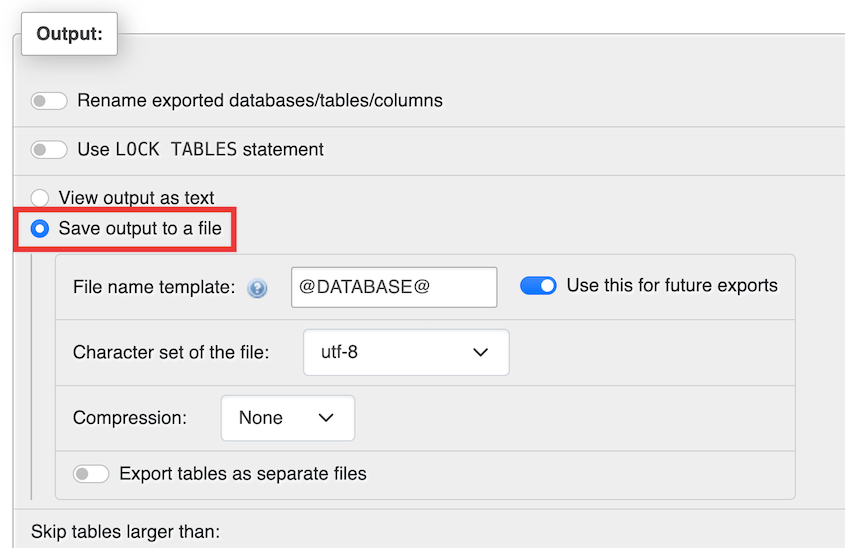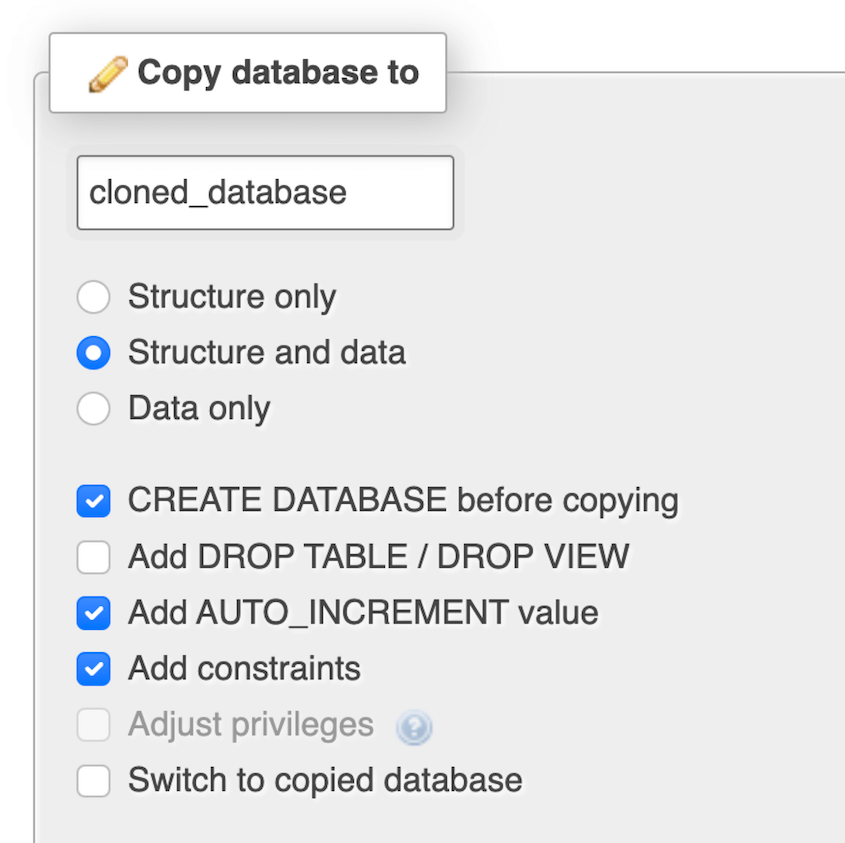Vi siete mai chiesti perché potreste aver bisogno di copiare un database di WordPress? Non si tratta solo di un trucco tecnico, ma di un'abilità fondamentale per qualsiasi proprietario di un sito web WordPress.
Il database di WordPress è il luogo in cui risiedono tutti i post, le pagine, i commenti e le impostazioni. Imparando a copiarlo, non vi limitate a fare il backup dei dati, ma aprite le porte a facili migrazioni di siti WordPress, allo sviluppo e a molto altro ancora.
In questo tutorial vi mostrerò come copiare il database di WordPress. Dai plugin più semplici alle tecniche più avanzate, troverete un approccio che si adatta al vostro livello di comfort.
Siete pronti a padroneggiare questa abilità essenziale di WordPress? Immergiamoci nel mondo della copia del database!
Indice dei contenuti
Perché potrebbe essere necessario copiare il database di WordPress
Considerate il database di WordPress come il cervello del vostro sito web. È una raccolta strutturata di tabelle che memorizza quasi tutto ciò che rende unico il vostro sito.
Il database memorizza:
- I vostri post e le vostre pagine
- Commenti e informazioni sugli utenti
- Impostazioni e configurazioni del plugin
- Posizionamento dei widget e strutture dei menu
- Link, categorie e tag
In sostanza, se è possibile modificarlo attraverso la dashboard di WordPress, probabilmente è memorizzato nel database.
Perché copiare il database? Vi spieghiamo alcuni motivi fondamentali.
Backup dei dati
Una copia funge da backup del database. Se qualcosa va storto, si ha a disposizione una versione recente su cui fare affidamento.
Avete mai provato quella fitta di ansia prima di iniziare un aggiornamento? Copiando prima il database, si crea un punto di salvataggio. Se le cose vanno male, si può tornare indietro in tutta tranquillità.
Migrazioni
State pensando di passare a un nuovo provider di hosting WordPress? Una copia del database assicura che tutti i contenuti arrivino a destinazione intatti.
Per spostare i database di WordPress, create una copia (o backup). Poi dovrete semplicemente caricare il backup nella nuova posizione.
Test
Volete provare un nuovo tema o testare una riprogettazione importante? Copiate il vostro database per creare un ambiente di staging. È il vostro laboratorio privato dove potete sperimentare liberamente senza influenzare il vostro sito live.
Risoluzione dei problemi
Quando si devono affrontare problemi di database ostinati, a volte l'approccio migliore è quello di lavorare con una copia. In questo modo si può scavare a fondo senza temere di rompere il sito live.
Come copiare un database di WordPress
Ora che avete capito perché copiare un database di WordPress è così importante, entriamo nel vivo di come farlo!
Metodo 1. Utilizzare un plugin per il backup del database
Se siete alle prime armi con WordPress o preferite una soluzione semplice e senza codice, un plugin per il backup del database è la scelta migliore. Quando si tratta di plugin affidabili e facili da usare per questo compito, Duplicator si distingue dalla massa.
Perché scegliere Duplicator? È un plugin per il backup e la migrazione di WordPress che consente di copiare facilmente i dati sul vostro sito. Potete usarlo per copiare il vostro database in pochi secondi.
Inoltre, Duplicator offre queste funzioni aggiuntive:
Se si desidera eseguire il backup del database gratuitamente, esiste una versione gratuita di Duplicator. Tuttavia, vi consiglio di effettuare l'aggiornamento per una più facile personalizzazione dei backup e per la pianificazione automatica dei backup.
Dopo aver installato Duplicator, creare un nuovo backup.
È possibile personalizzare il nome del backup con tag dinamici. È anche possibile scegliere una posizione di archiviazione nel cloud per proteggere il database da errori del server locale.
Nella sezione Backup sono disponibili opzioni per il backup dei file, del database e di altri dati. Per copiare il database, fare clic su Solo database.
Fare clic su Avanti e poi su Crea backup. Una volta terminato, verranno visualizzati i link per il download del programma di installazione e dei file di archivio. Scaricare entrambi.
Ed ecco fatto! Avete creato con successo una copia del vostro database. Ora potete utilizzare questo backup per ripristinare i dati di WordPress (se necessario) o per migrare il database in una nuova posizione.
Metodo 2. Esportare il database con phpMyAdmin
Se vi sentite a vostro agio a lavorare direttamente con il vostro database e volete avere un maggiore controllo sul processo, potete esportare il vostro database manualmente.
PhpMyAdmin vi aiuterà in questo processo. È un'interfaccia basata sul web per la gestione dei database MySQL ed è preinstallata nella maggior parte dei pacchetti di web hosting.
Per copiare il database di WordPress usando phpMyAdmin, accedete al pannello di controllo del vostro hosting (spesso cPanel) e cercate l'icona phpMyAdmin.
Nella barra laterale sinistra viene visualizzato un elenco dei database. Fate clic su quello associato al vostro sito WordPress.
Non siete sicuri di quale sia? Controllare il file wp-config.php per il valore DB_NAME.
Una volta selezionato il database, fare clic sulla scheda Esporta nella parte superiore della pagina. Si accede così alle opzioni di esportazione.
Selezionare il metodo di esportazione personalizzato. Assicurarsi che il formato sia impostato su SQL. Questo è il formato standard per i backup dei database e semplifica i ripristini.
Nella sezione Output, salvare l'output in un file.
Fare clic su Esporta in fondo alla pagina. PhpMyAdmin genererà l'esportazione del database in un file .sql. Questo file contiene una copia completa del database di WordPress.
Sebbene phpMyAdmin offra flessibilità, richiede un maggiore know-how tecnico. Siate sempre cauti nel lavorare direttamente con il vostro database e assicuratevi di avere un backup completo prima di apportare qualsiasi modifica.
Metodo 3. Clonare il database con phpMyAdmin
A volte non serve solo un backup, ma una copia esatta del database. È qui che la clonazione si rivela utile. È particolarmente utile quando si vuole creare un ambiente di prova.
Per questo processo, aprire phpMyAdmin e selezionare il database che si desidera clonare. Quindi, aprire la scheda Operazioni.
Scorrete fino alla voce Copia database in. Nel campo vuoto, creare un nome per il nuovo database. Selezionare Struttura e dati e CREA DATABASE prima di copiare.
Premete Vai. Questo clonerà il database di WordPress e lo imposterà su un nuovo database. Ora potete usarlo per un test sicuro!
Metodo 4. Esportare il database con SSH
SSH (Secure Shell) offre un metodo veloce per l'esportazione del database. Questo approccio è particolarmente utile quando phpMyAdmin va in tilt a causa delle dimensioni del database o delle restrizioni del server.
Aprire il terminale (su Mac o Linux) o un client SSH come PuTTY (su Windows). Collegarsi al server utilizzando le credenziali fornite dall'host.
Una volta collegati, utilizzare il comando cd per navigare nella directory in cui si desidera salvare l'esportazione del database. Ad esempio:
cd /home/username/backups
Ora useremo il comando mysqldump per creare un file SQL del database. Ecco la struttura di base:
mysqldump -u username -p database_name > backup_file.sql
Sostituite "username" con il vostro nome utente MySQL, "database_name" con il nome del vostro database WordPress e "backup_file.sql" con il nome del file desiderato.
Dopo aver eseguito il comando, verrà richiesto di inserire la password di MySQL. Digitate la password (non verrà visualizzata sullo schermo per motivi di sicurezza) e premete Invio.
Per i database di grandi dimensioni, è una buona idea comprimere il file SQL. Utilizzare questo comando:
gzip backup_file.sql
Verrà così creato un file compresso chiamato backup_file.sql.gz
Sebbene il metodo SSH richieda maggiori conoscenze tecniche, è incredibilmente potente ed efficiente. È un'abilità che vale la pena di sviluppare se si vuole gestire WordPress in modo serio.
Domande frequenti sulla copia del database di WordPress
Come si esporta il database di WordPress?
Ci sono diversi modi per esportare un database di WordPress: usare un plugin come Duplicator, esportare tramite phpMyAdmin, clonare all'interno di phpMyAdmin o usare comandi SSH. Scegliete il metodo più adatto alle vostre competenze tecniche.
Come faccio a copiare un intero sito WordPress?
Per copiare un sito WordPress completo, è necessario eseguire il backup sia del database che dei file del sito (temi, plugin, upload, ecc.). Un plugin come Duplicator può gestire facilmente questo processo. Quando si crea un backup, scegliere Sito completo per salvare tutto il sito.
Come faccio a migrare un database di WordPress?
Per migrare il database di WordPress, utilizzare Duplicator per creare un backup del solo database. Scaricate il file di archivio di questo backup. In un secondo sito, installate WordPress e trascinate il file di backup al suo interno.
Come si importa un database di WordPress?
È possibile importare un database di WordPress rilasciando un backup del database nella pagina Importa backup di Duplicator. È anche possibile utilizzare phpMyAdmin per esportare e importare il database come file SQL.
Come si esegue il backup del database di WordPress?
Per eseguire il backup del database di WordPress, creare un nuovo backup con Duplicator. Quando si personalizza il backup, selezionare solo il database. In questo modo verranno salvati tutti i dati del database originale!
Conclusione
Sia che usiate un plugin facile da usare come Duplicator, sia che vi immergiate in phpMyAdmin o che usiate i vostri muscoli SSH, ora sapete come proteggere i preziosi dati del vostro sito.
Mentre siete qui, penso che vi piaceranno queste altre guide di WordPress:
Siete pronti a prendere il controllo del vostro database WordPress? Provate Duplicator Pro come soluzione di backup e migrazione facile e affidabile!
Joella è una scrittrice con anni di esperienza in WordPress. In Duplicator è specializzata nella manutenzione dei siti, dai backup di base alle migrazioni su larga scala. Il suo obiettivo finale è assicurarsi che il vostro sito WordPress sia sicuro e pronto per la crescita.